1. На время установки отключить антивирусную программу.
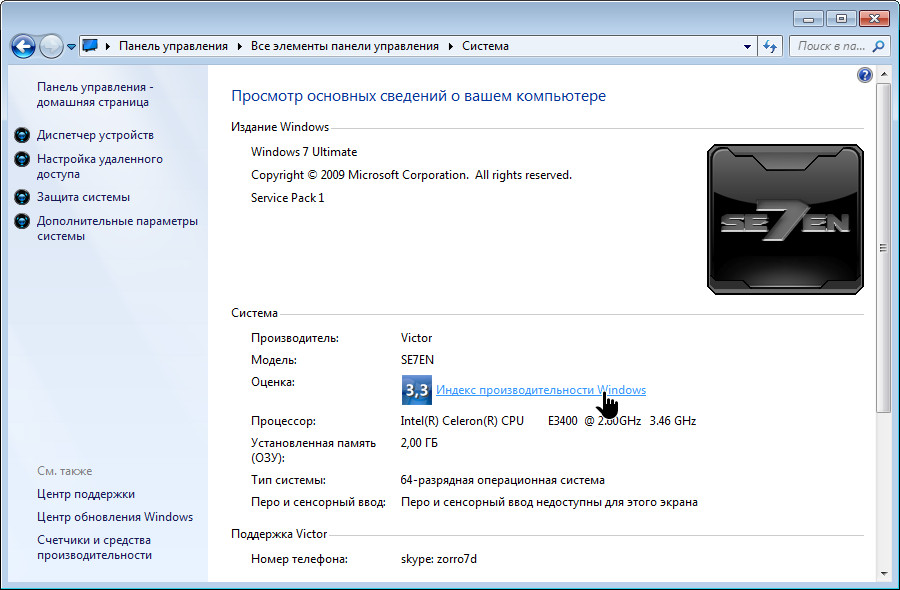
2. Отключить также UAC - (Контроль Учетных Записей)
Есть ли более надоедливая вещь, чем UAC? Разумеется, это средство отлично подходит для защиты тех многочисленных пользователей, которые сидят в Windows с учетной записью администратора, подвергая тем самым свою систему опасности. Однако, до чего же это назойливая штука! Если вы установили надежный антивирус и фаервол, то от UAC в Windows 7 можно попробовать избавиться.
И сделать это намного проще, чем в Windows Vista, благо здесь в Microsoft пошли нам навстречу, очень приятно :) Итак, как отключить UAC в Windows 7.
Щелкните на кнопке Пуск и затем откройте окно Панель управления. В поле поиска, расположенном в верхнем правом углу окна, введите UAC.
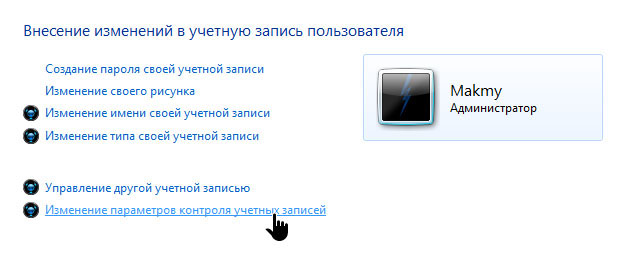
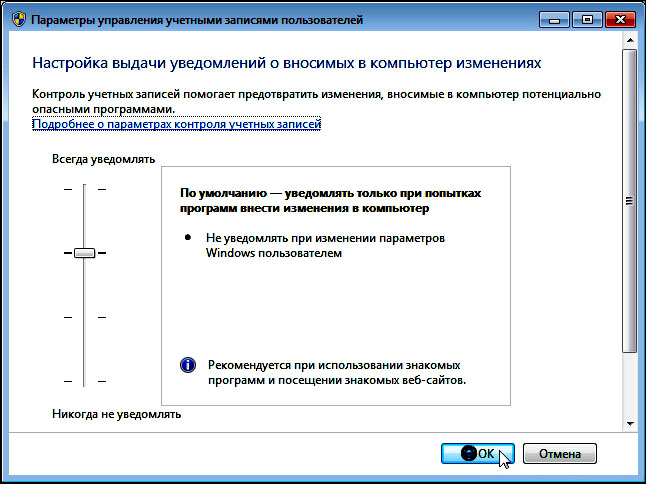
Теперь щелкните на ссылке Изменение параметров контроля учетных записей. Откроется следующее окно.
В нем переместите ползунок в нужную позицию. Как видите, там представлено несколько вариантов, и если UAC нужно отключить полностью и бесповоротно, переместите ползунок в самый низ, до позиции Никогда не уведомлять.
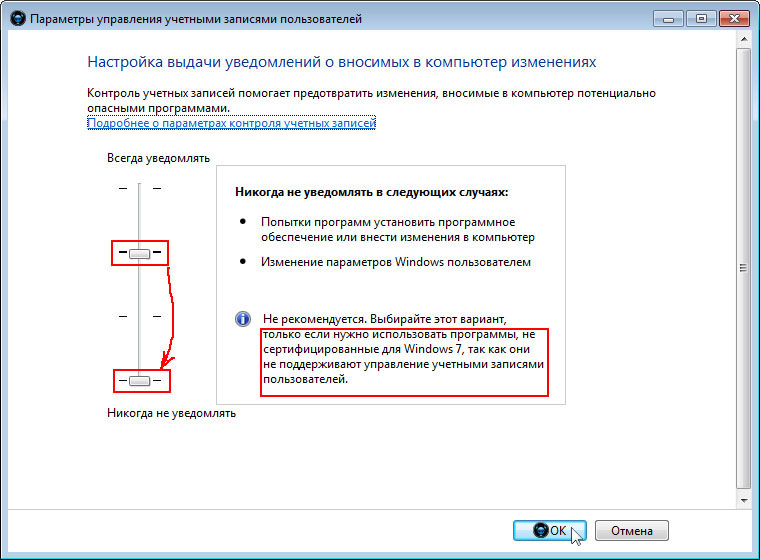

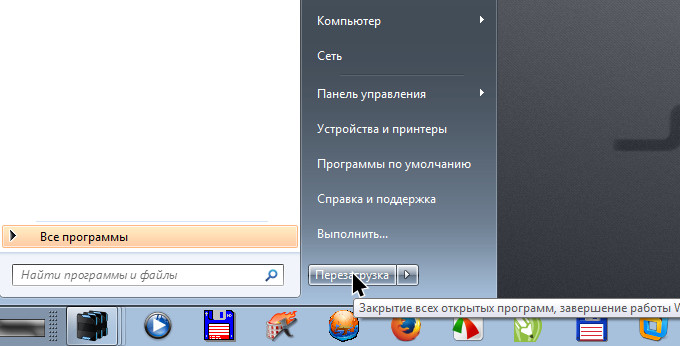
Перезагружаемся.
3. Переводим Windows 7 x64 в тестовый режим, т.к. у нас Драйвер без цифровой подписи, этот режим эквивалентен Windows 7 x32, зря пугают, что это опасно!
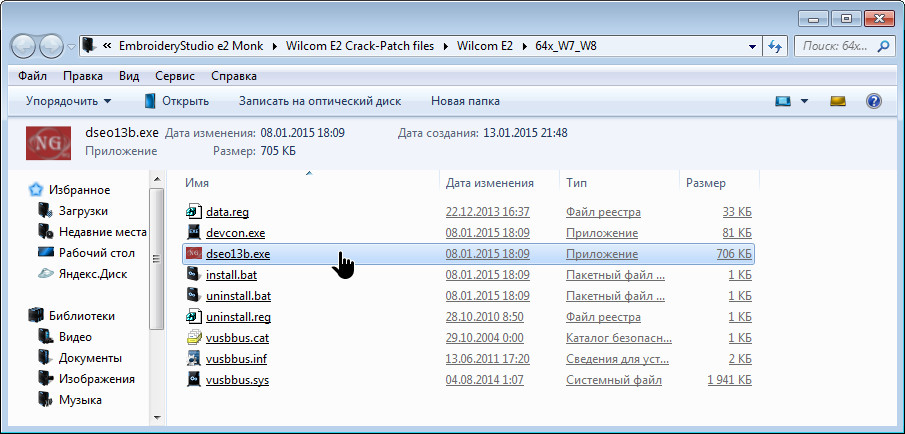
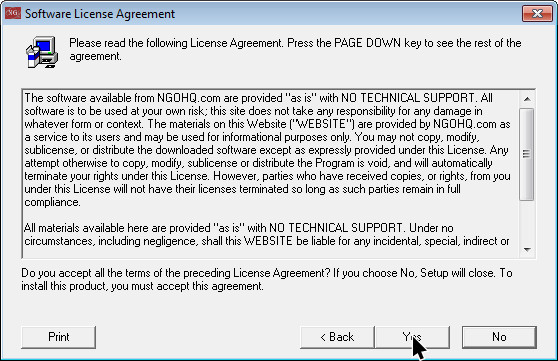

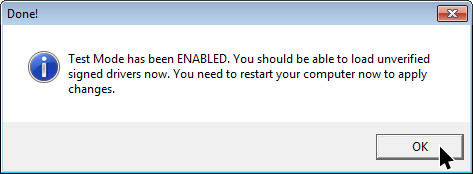
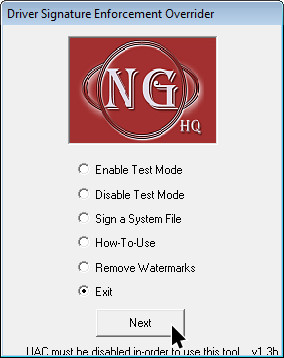
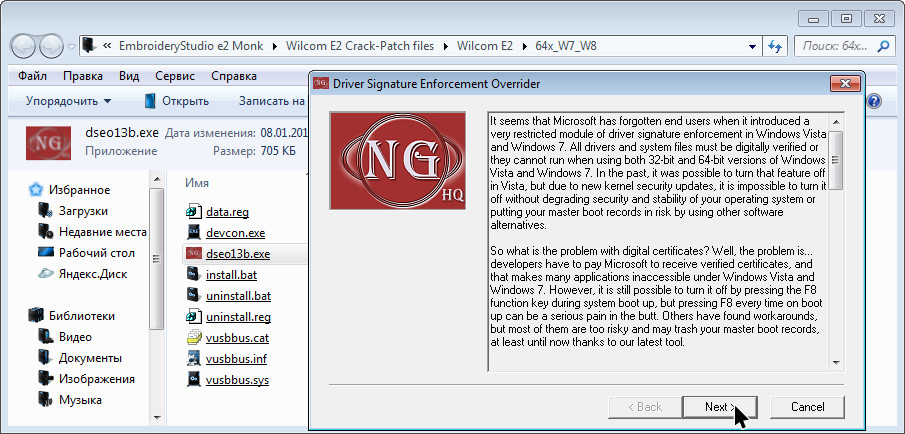 Перезагружаемся.
Перезагружаемся.
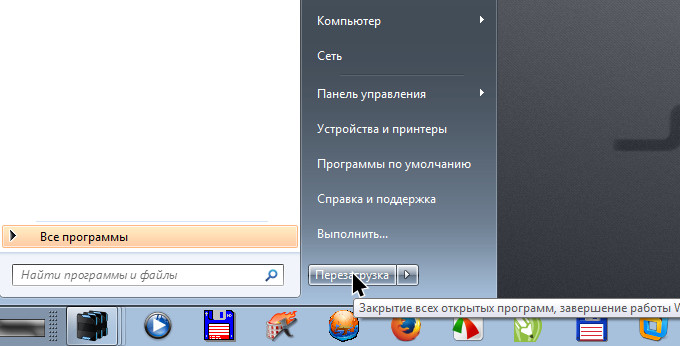
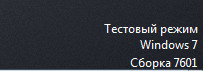
После перезагрузки в правом нижнем углу экрана появится такая надпись "Тестовый режим ..."
4. Принять меры препятствующие установке новейших драйверов HASP (Hardware Against Software Piracy — это мультиплатформенная аппаратно-программная система защиты программ и данных) из Интернет. С этими новейшими драйверами установка и работа программы невозможна. Можно также дополнительно, на случай ошибочного захвата драйверов, перед установкой Wilcom ES создать файлы восстановления Windows 7 (точку отката).
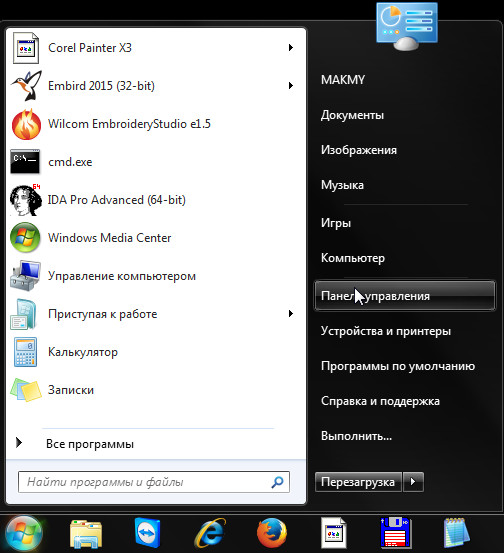
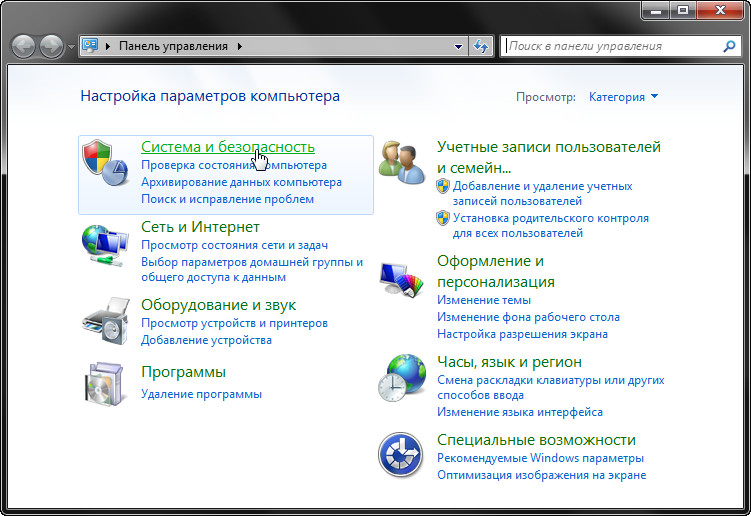 Панель управления.
Панель управления.
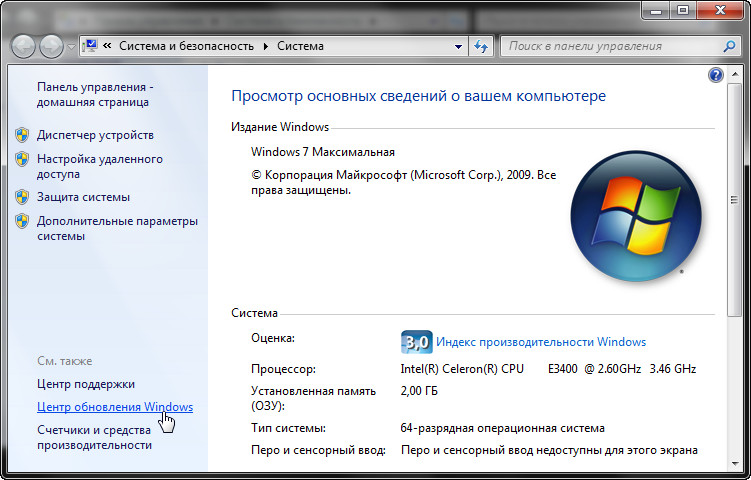
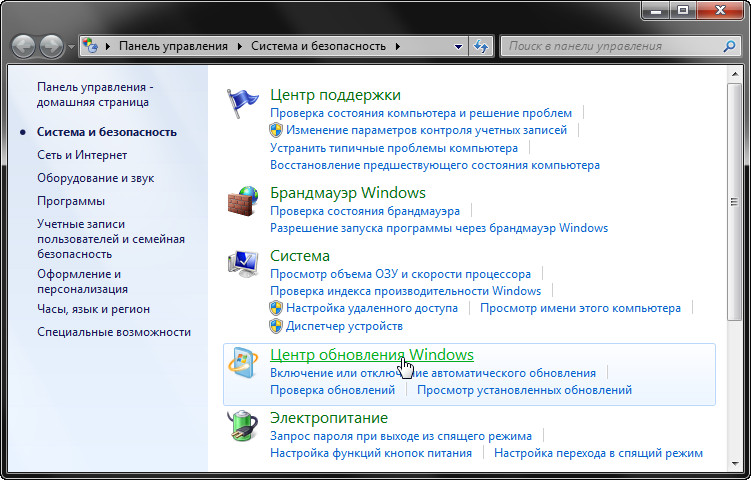 Ввести ограничения -> в Центре обновления Windows.
Ввести ограничения -> в Центре обновления Windows.
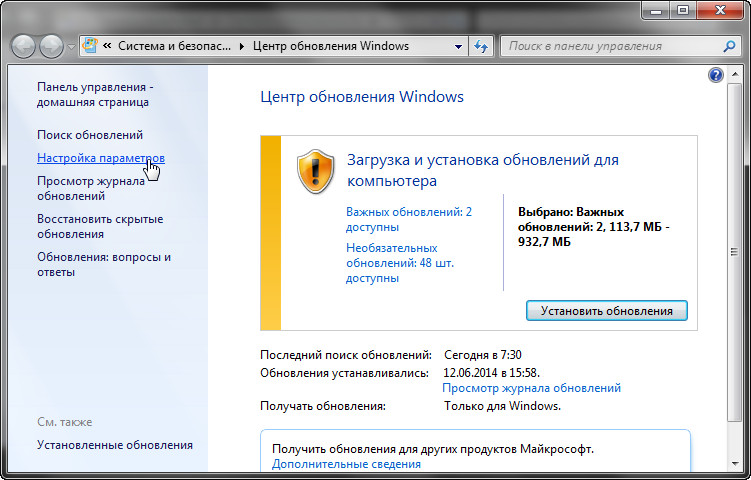
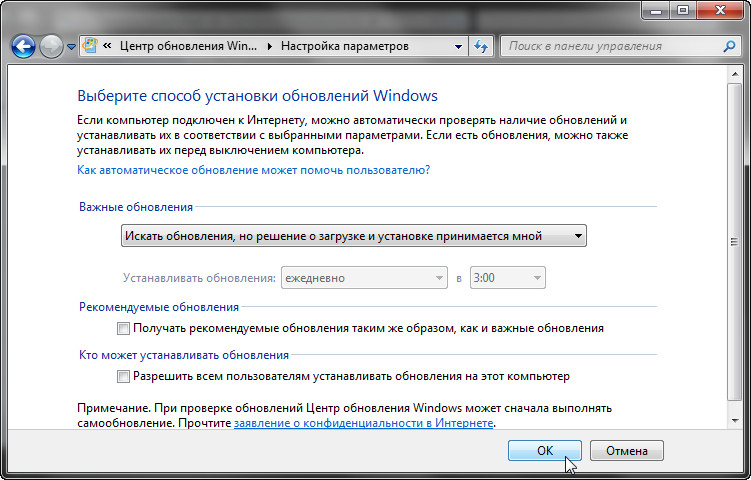 Такие нужны параметры. Это препятствует "засорению" ненужными драйверами, которые потом трудно удалить.
Такие нужны параметры. Это препятствует "засорению" ненужными драйверами, которые потом трудно удалить.
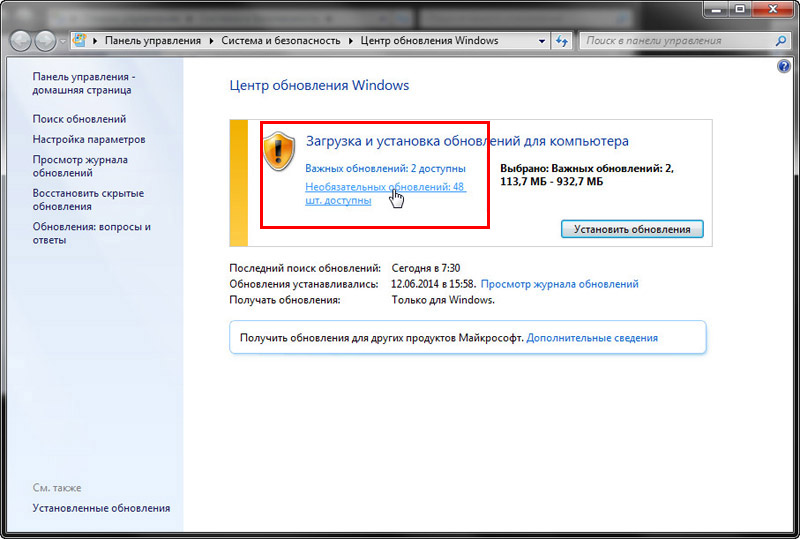
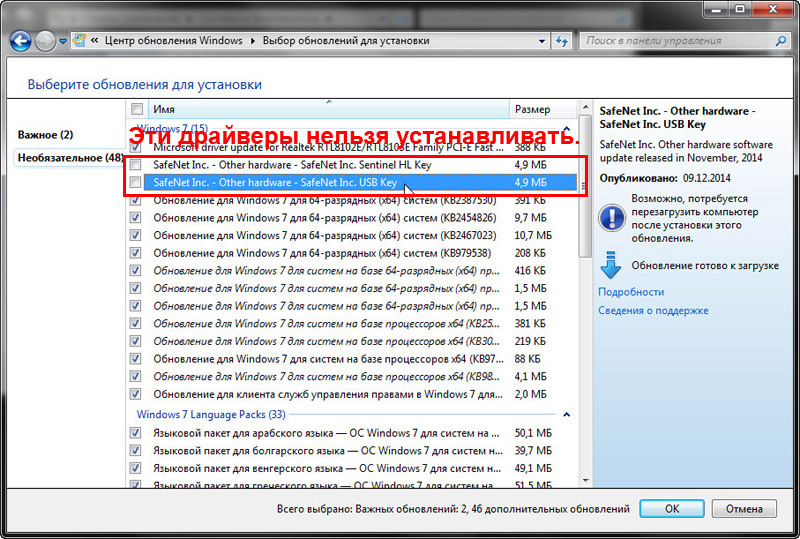 В обновлениях могут присутствовать эти драйверы. Вот они!
В обновлениях могут присутствовать эти драйверы. Вот они!
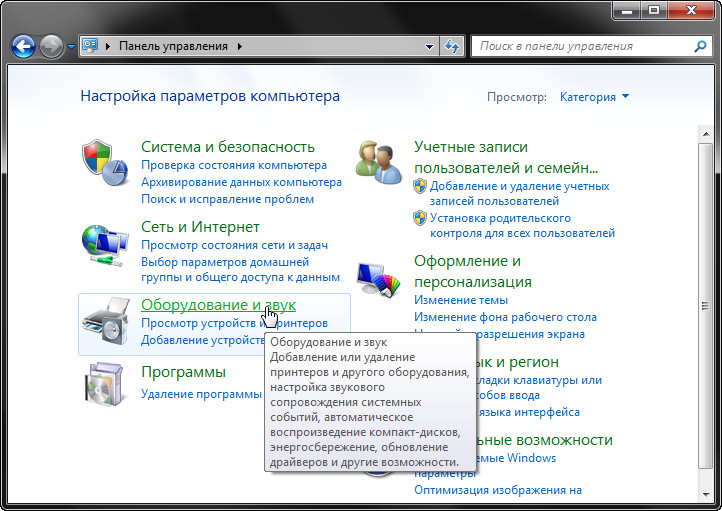
 А также ограничение на автоматическое обновление в установке устройств. Здесь.
А также ограничение на автоматическое обновление в установке устройств. Здесь.
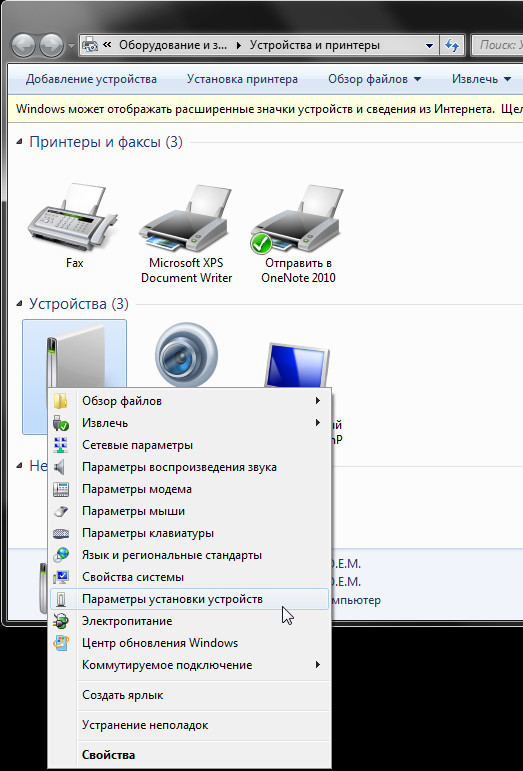
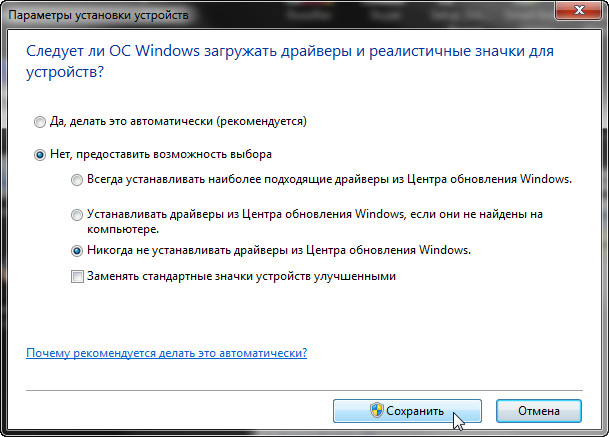 В свойствах компьютера. Должно быть так.
В свойствах компьютера. Должно быть так.
5. Установить прилагаемый стабильно работающий драйвер HASP SafeNet Sentinel, запустив файл HASPUserSetup.6.65.exe из папки Setup Wilcom E20T\01 HASP Driver.
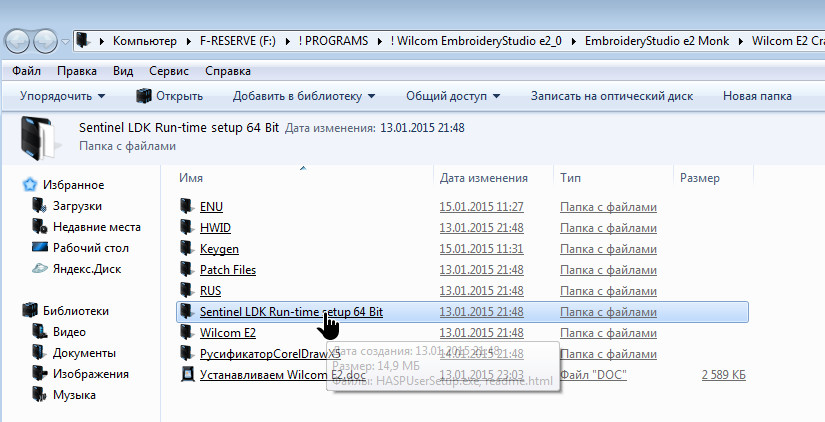
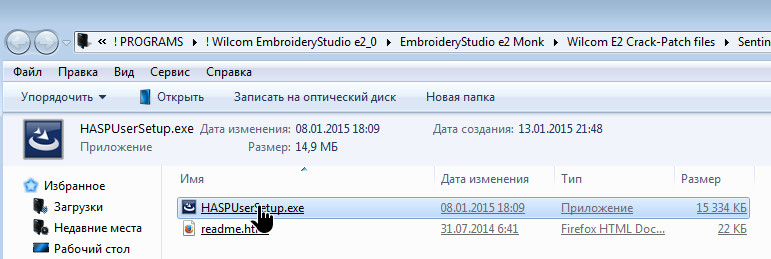 Место нахождения. Запуск. Начало установки.
Место нахождения. Запуск. Начало установки.
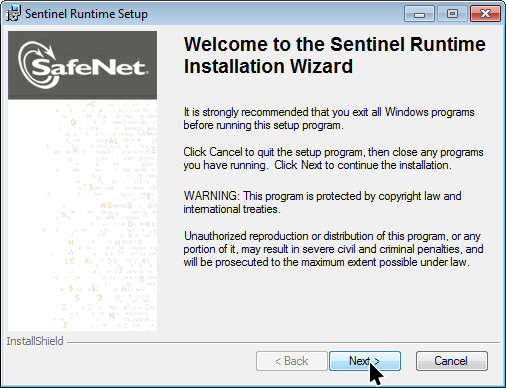
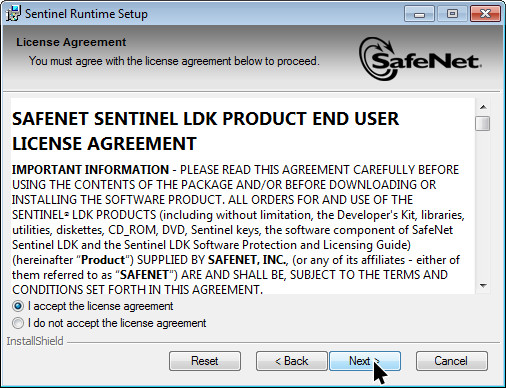 Дальше.
Дальше.
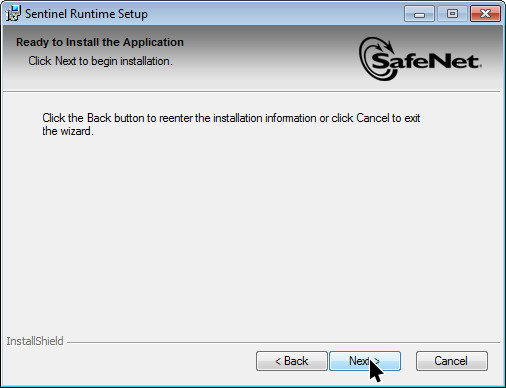
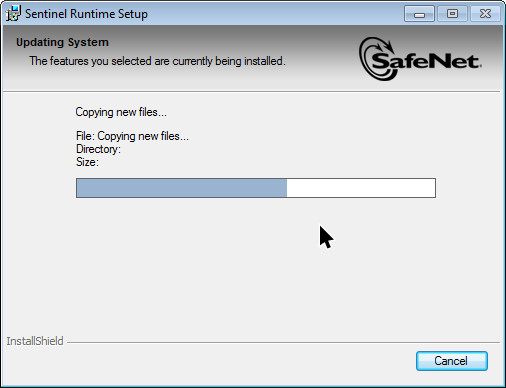
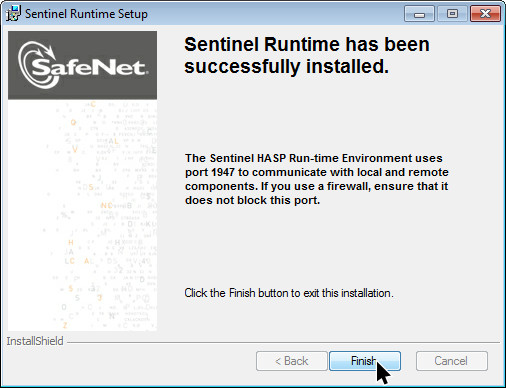
6. Из каталога Setup Wilcom E20T\02 HASP Emulator\Emul_64 запускаем установку драйвера эмулятора.
Следуя видео-инструкции (для х64 аналогично, как и х32) Video WES E20T SP3 Win 7 x32.wmv.
- Сначала Devcon.exe переводим в работу с правами администратора.
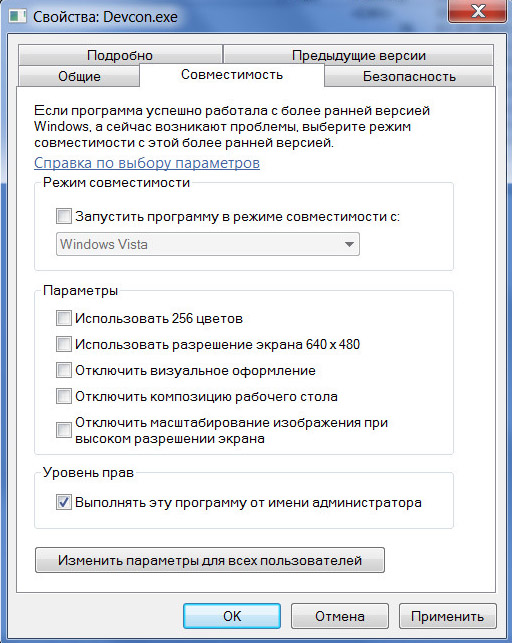
- Запускаем _install.cmd из папки Setup Wilcom E20T\02 HASP Emulator\Emul_64
Появится такое окно
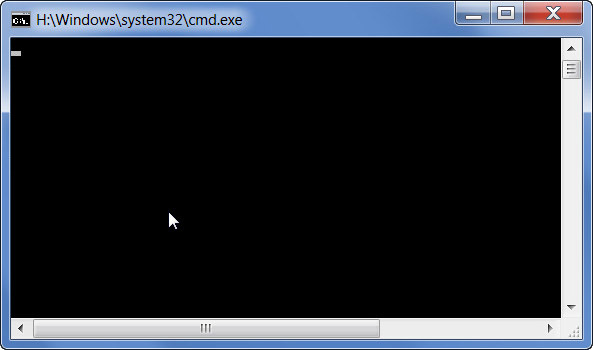
Оно будет в таком виде 5 – 25 минут, затем должно появиться сообщение
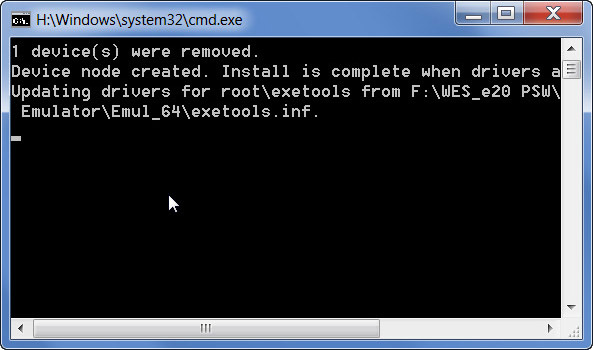
Будет также предложено установить драйвер, с предупреждением. Всё равно дать разрешение установить его.
Далее
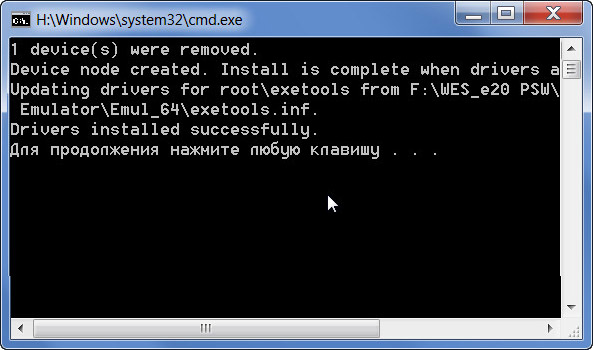
Нажать клавишу.
7. В диспетчере устройств должны установиться 3 драйвера SafeNet Inc версии 6.65.0.0 и драйвер эмулятора ключа - USB exetools.
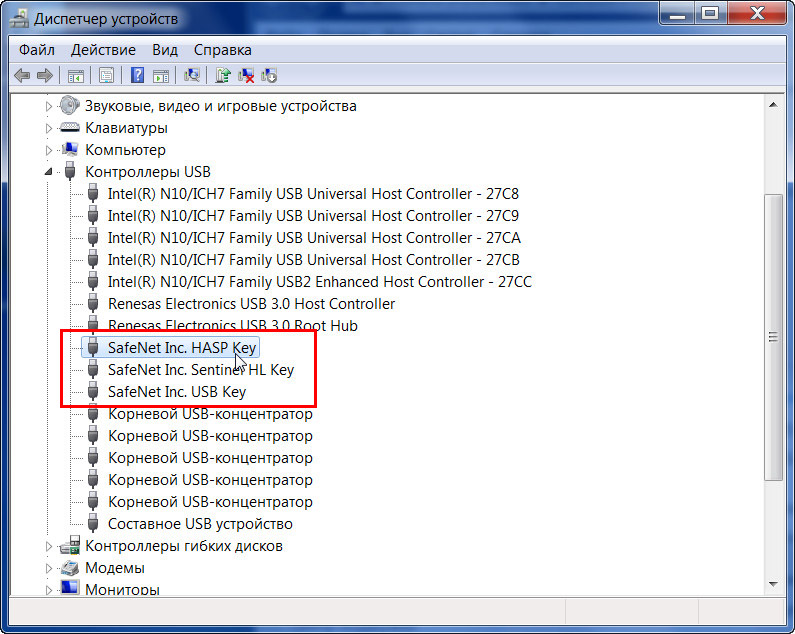
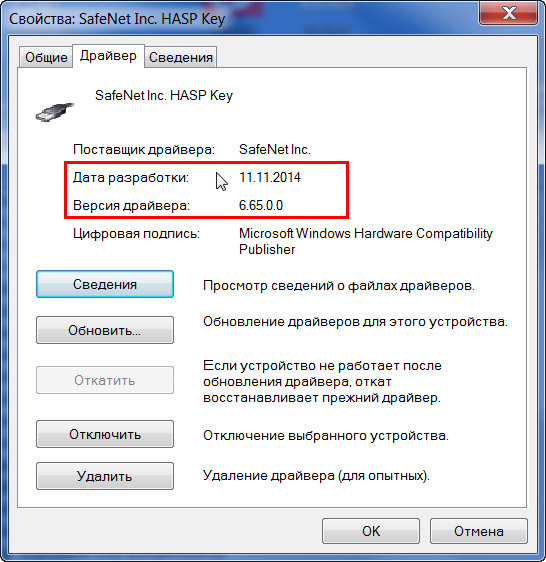
Драйвер эмулятора ключа – USB exetools версии 1.0.0.0
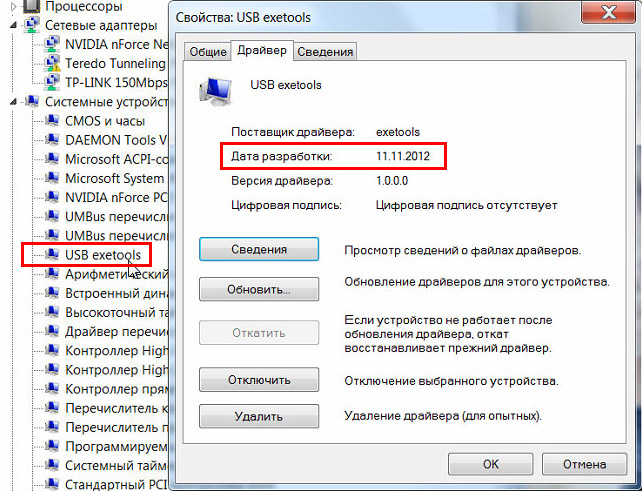
Продолжаем установку.
8. Начинаем установку дистрибутива, запустив файл Setup.exe из папки: Wilcom E2 Setup

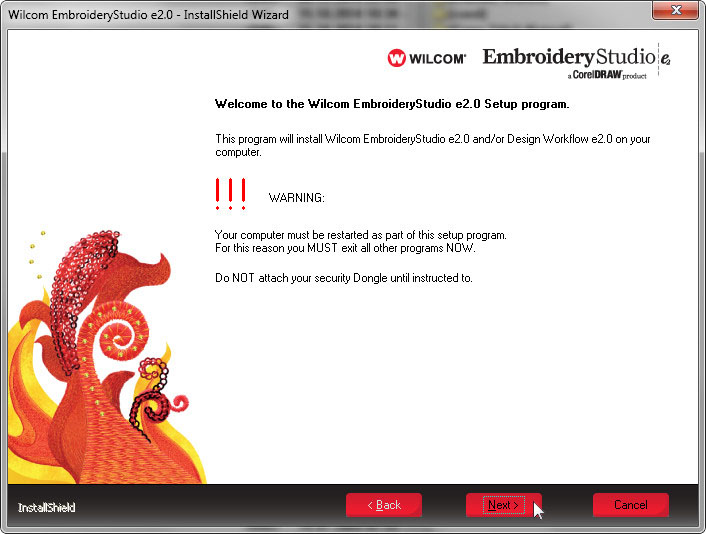
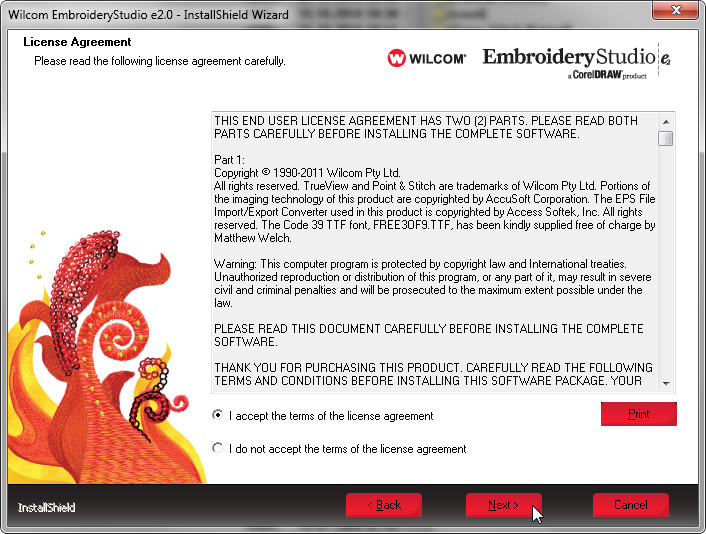
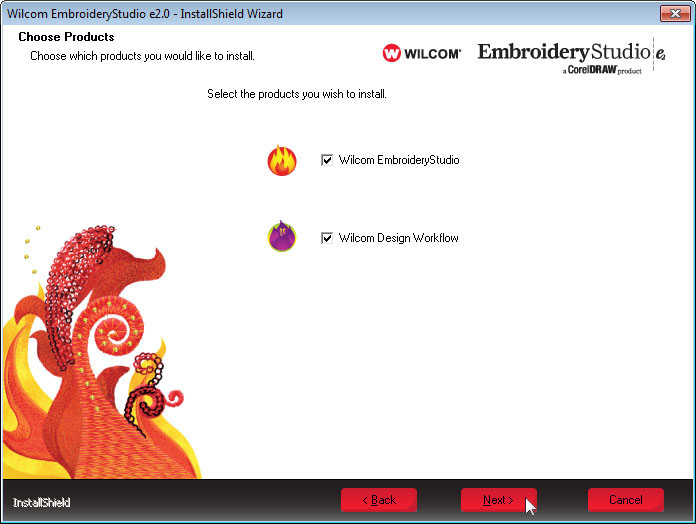
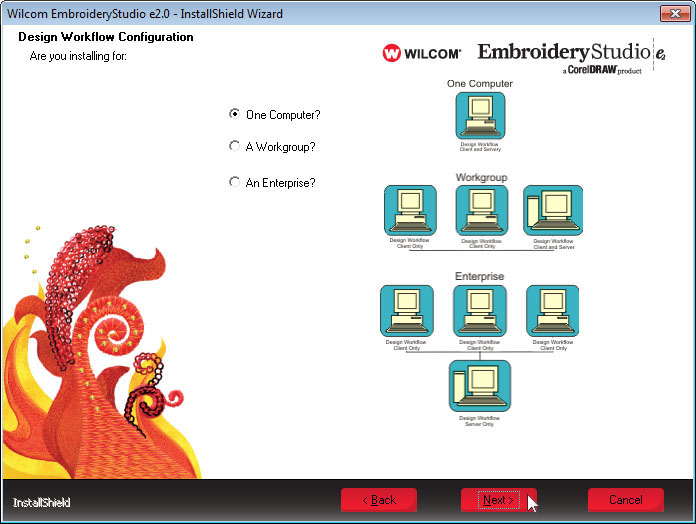
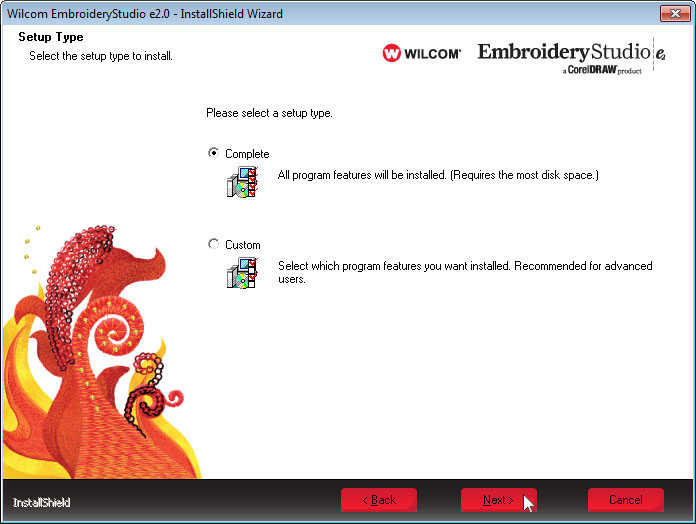


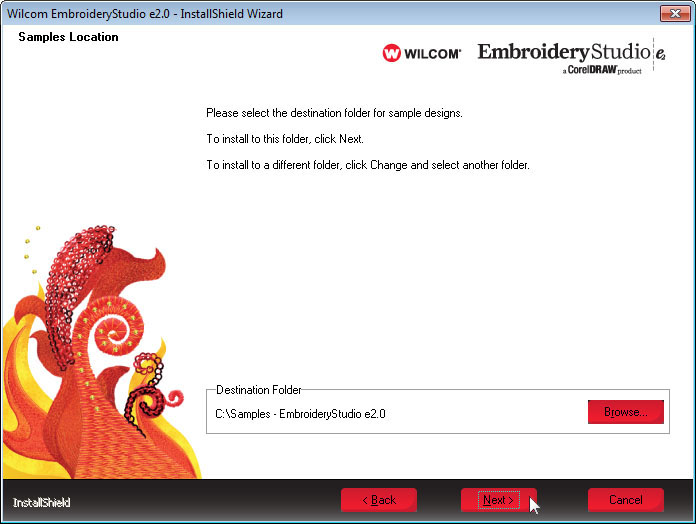
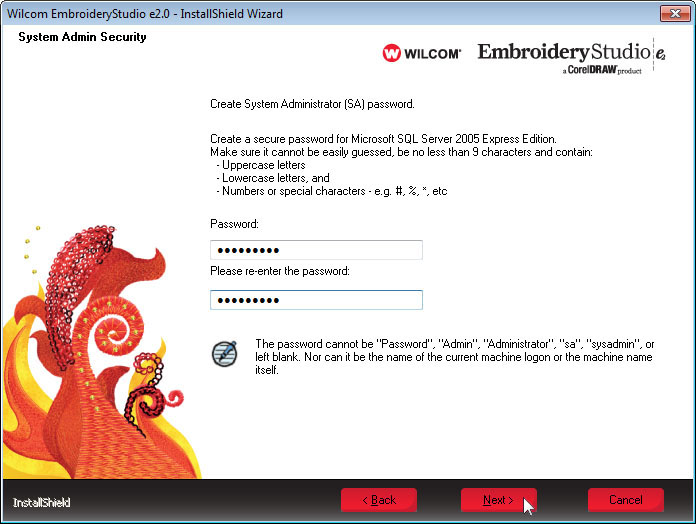
Вводим установочный пароль.
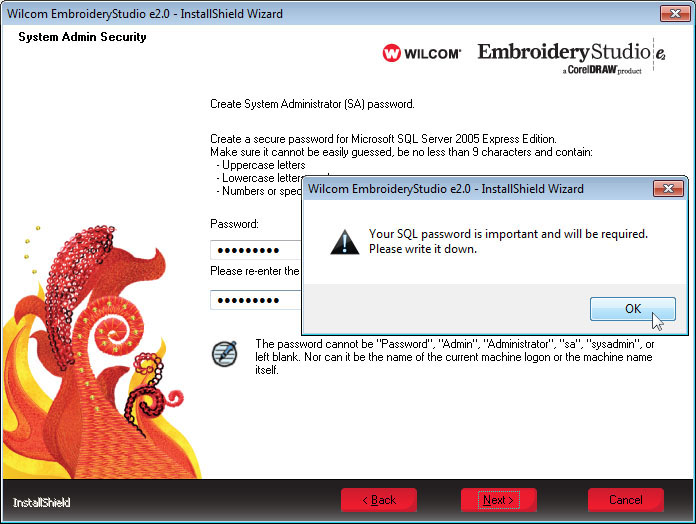
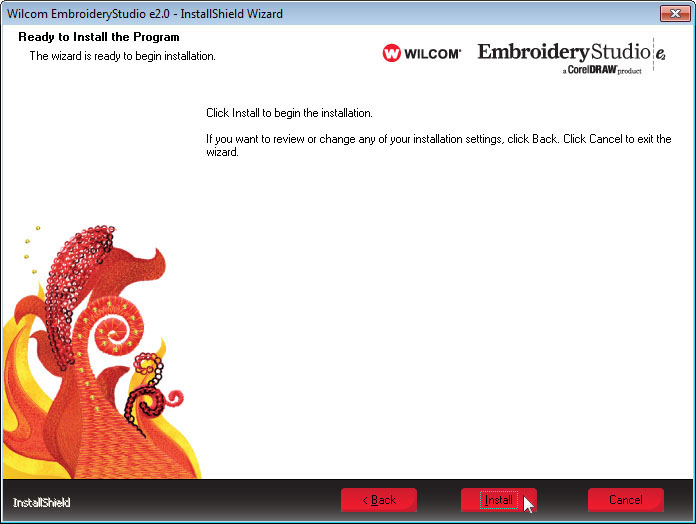


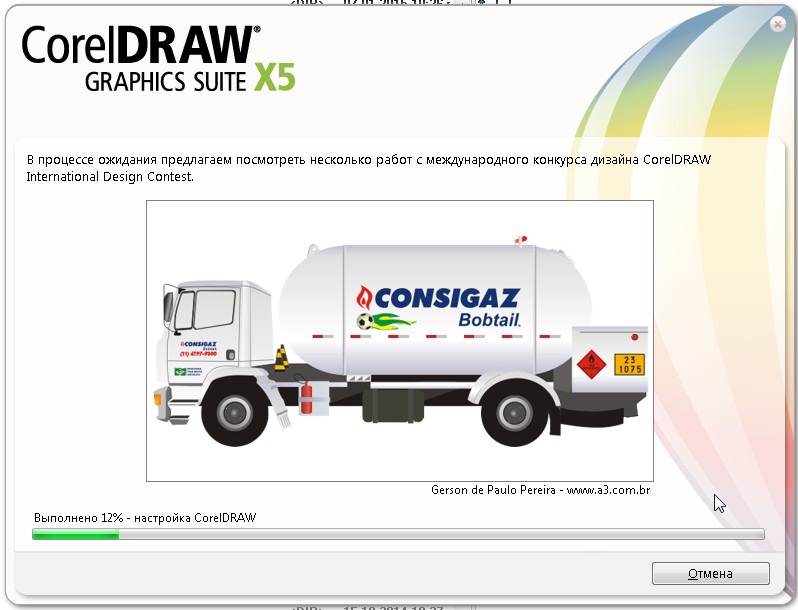
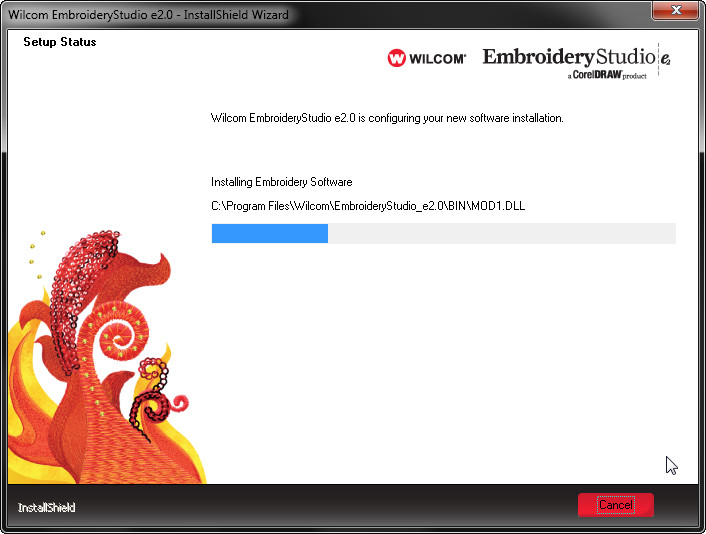
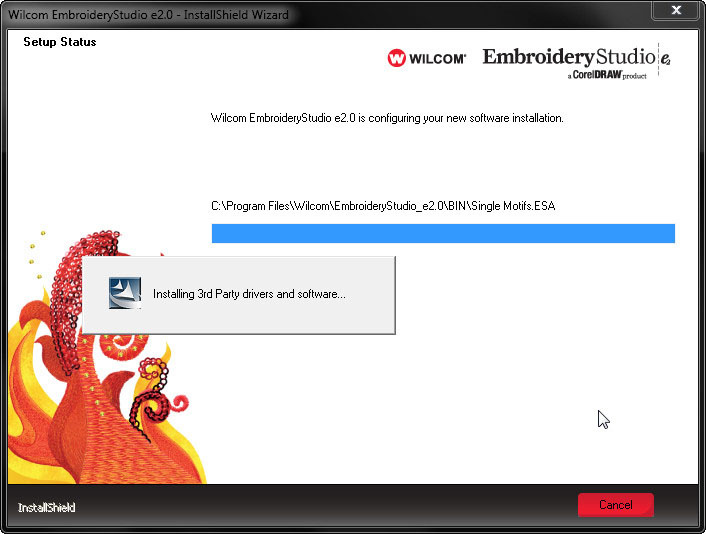
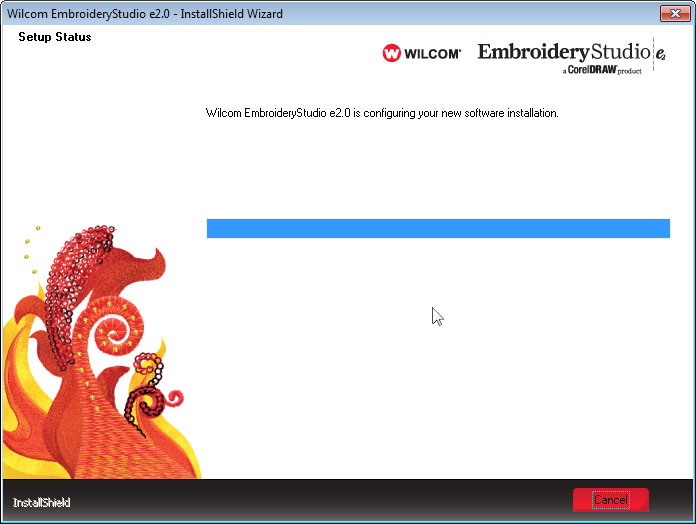
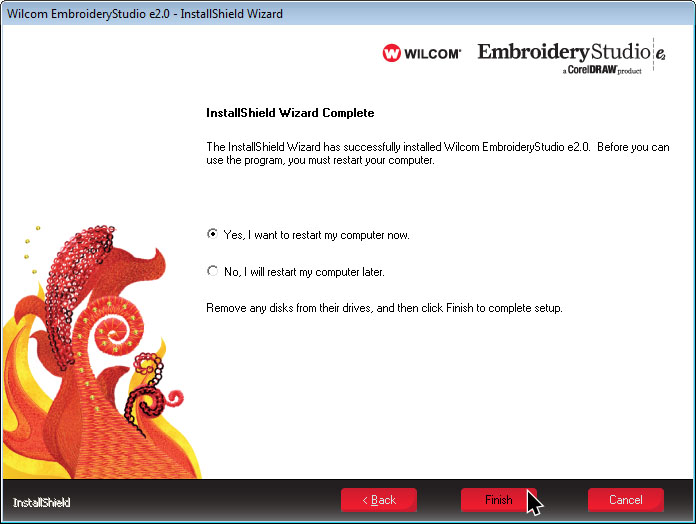
Перезагружаемся.
9. Устанавливаем сервисный пакет, файл: WilcomEmbroideryStudioServicePack_3.exe из папки Setup Wilcom E20T\04 SP3 Wilcom E2T.
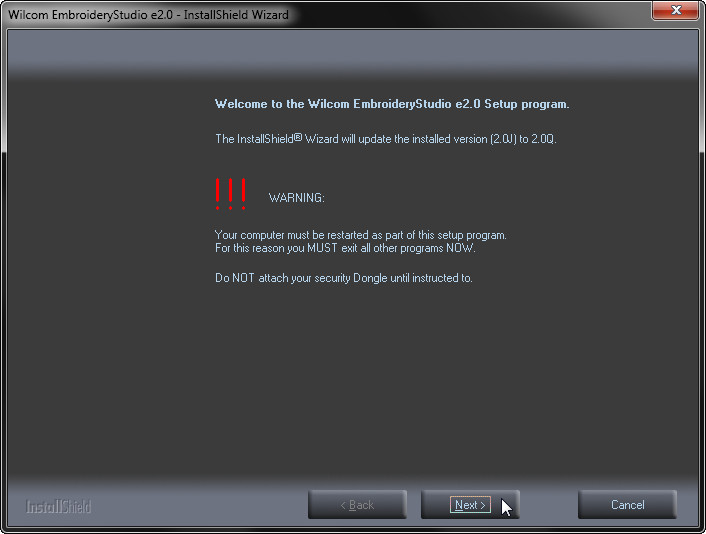
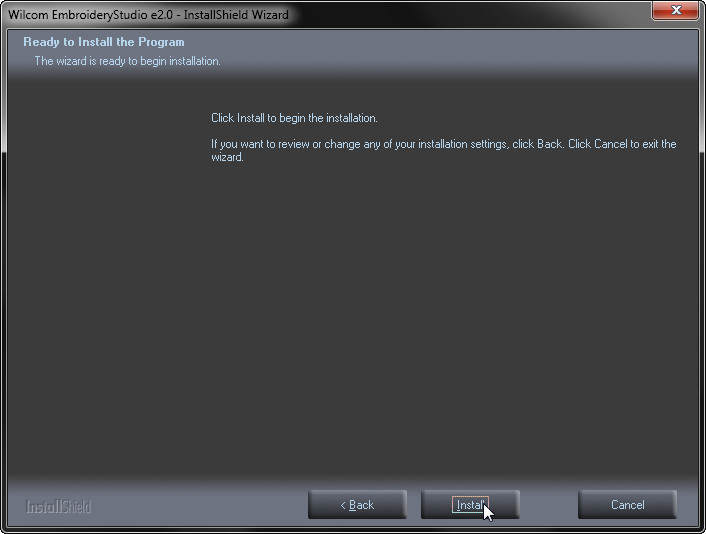

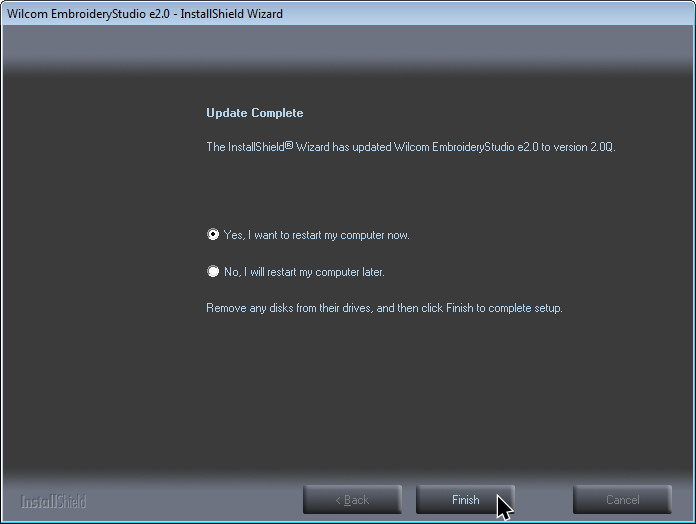
Перезагружаемся.
10. Из папки Setup Wilcom E20T\05 RUS Corel & WES запускаем программу Rus Wilcom ESe20T SP3 64.exe, которая русифицирует Wilcom EmbroideryStudio_e2T. Пароль берется от архива Setup Wilcom E20T.rar
11. Из папки Setup Wilcom E20T\05 RUS Corel & WES\ RUS CorelDRAW X5 запускаем программу Русификатор.exe, которая русифицирует CorelDRAW X5.
12. Запускаем Wilcom\EmbroideryStudio


13. Скрин Шоты некоторых экранов при запуске Wilcom и CorelDRAW:
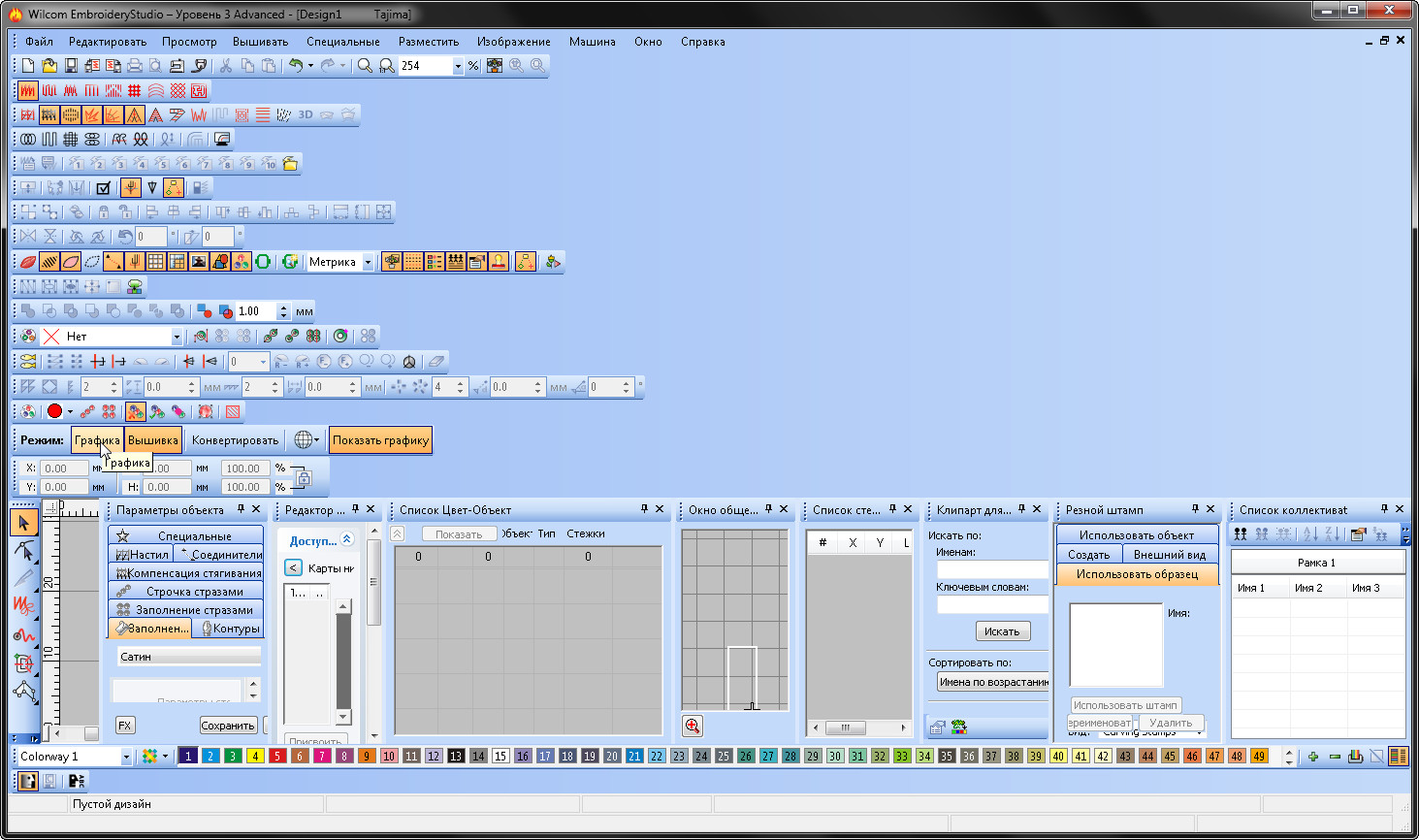
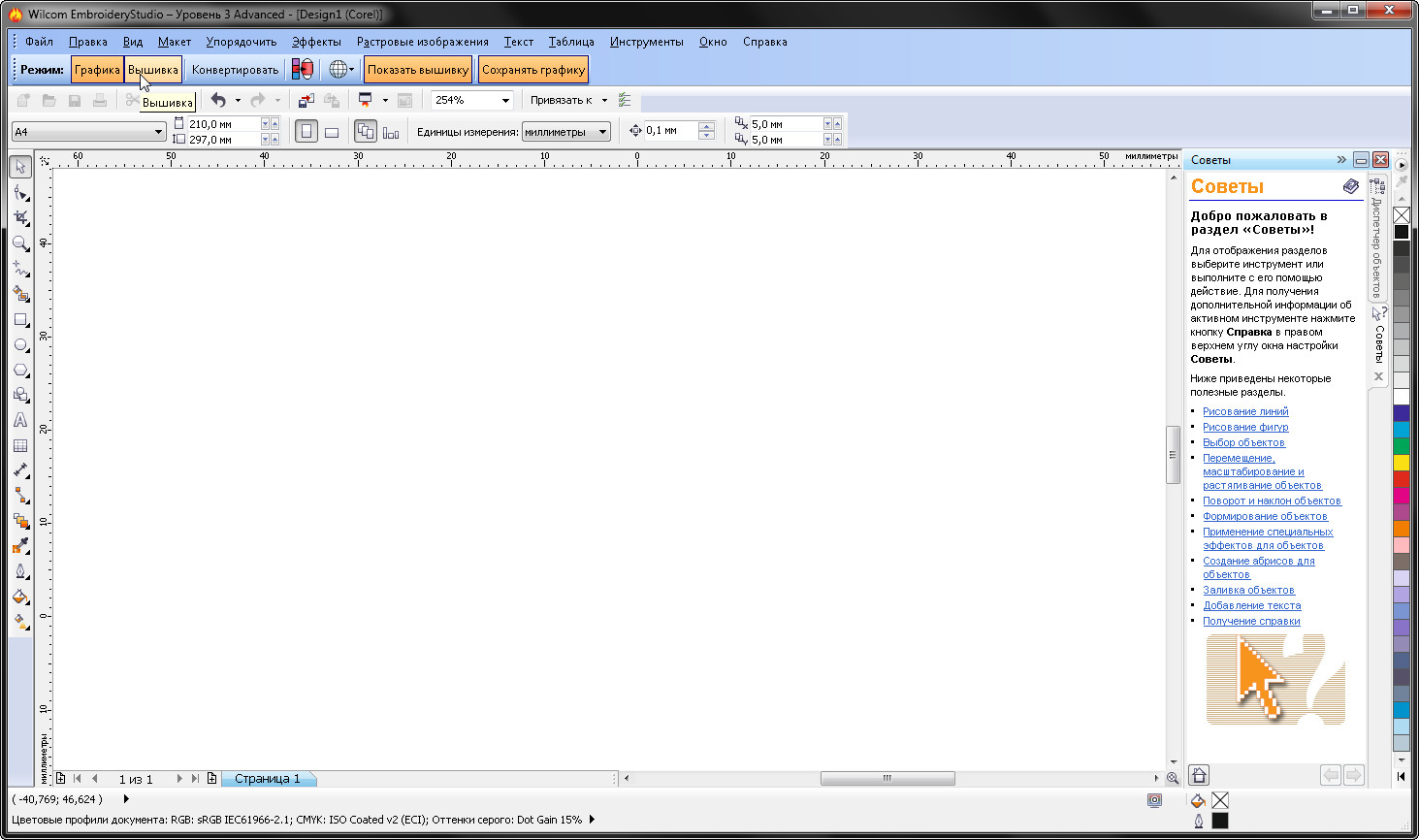
Вид Wilcom ES e2.0 и CorelDEAW X5 после установки, первый запуск.

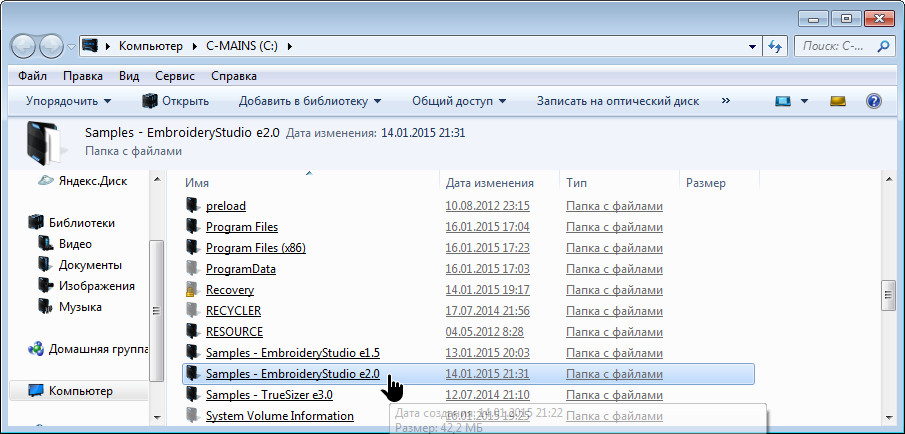
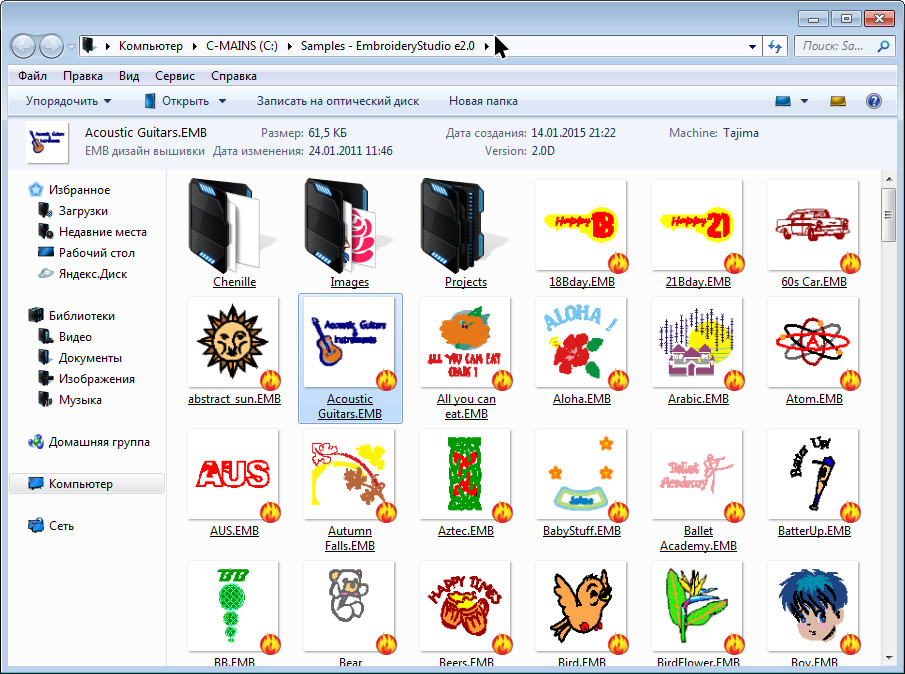
Просмотр Дизайнов в проводнике, на иконах вид Дизайнов.















